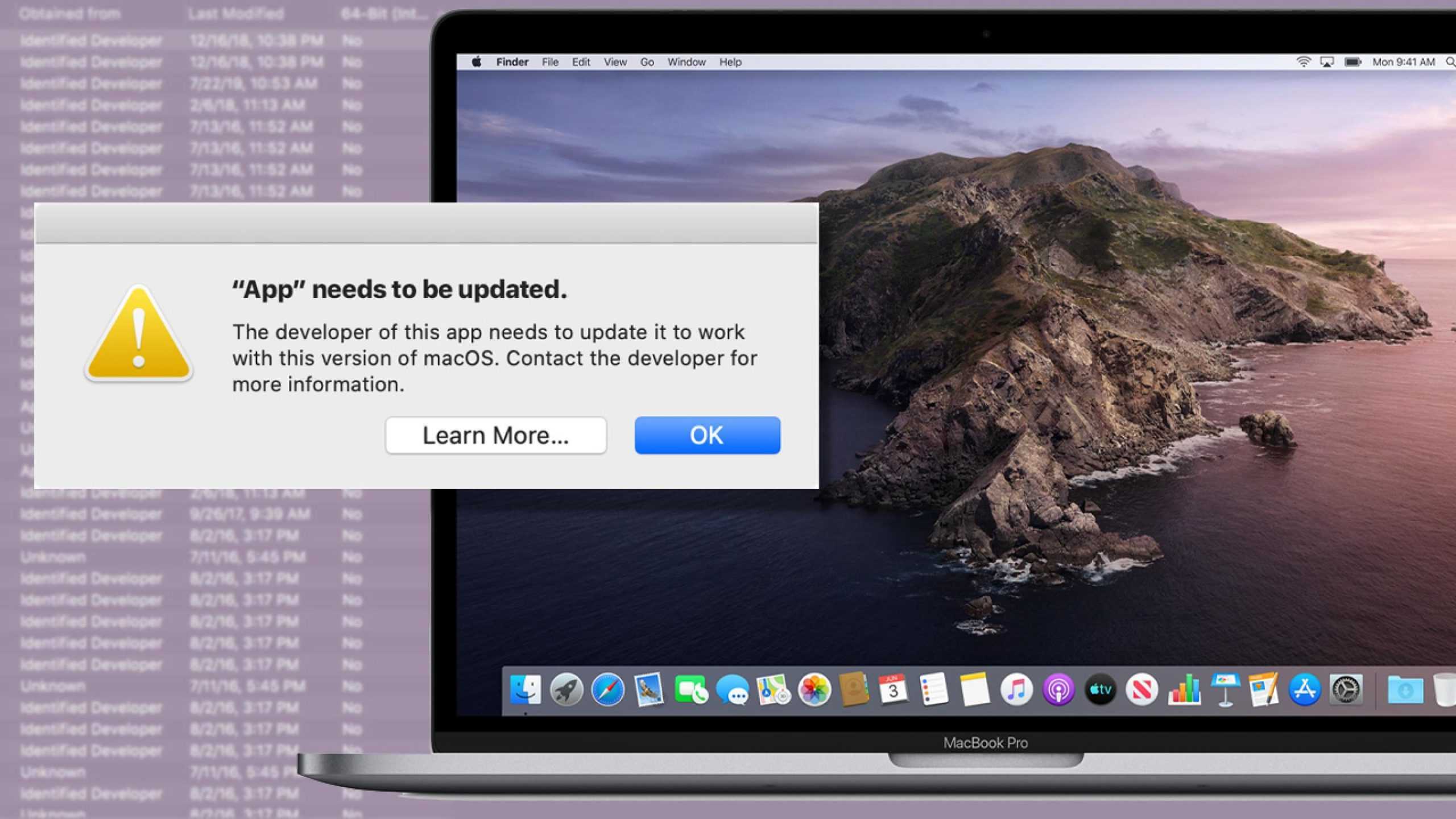Понравилась Catalina или нет
Определенно, да! После летней презентации WWDC 19 апдейт показался минорным, но спустя пару месяцев эксплуатации я заметил много как мелких, так и крупных нововведений, за которые разработчики заслужили твердую “пятерку”.
Систему не стали менять кардинально, под капотом ничего нового не произошло. Это хорошо, ведь с первых тестовых версий можно было переходить на Catalina даже на рабочих компьютерах Mac, а в финальном релизе практически нет багов и глюков.
Уже сейчас не могу нарадоваться расширению экрана на iPad, приложению Локатор и игровому сервису. В будущем начну активно использовать Экранное время и надеюсь на появление кроссплатформенных приложений с iOS.
Набор замеченных недостатков настолько незначительный, что можно считать обновление очень, очень удачным.
Если у вас нет 32-битных приложений, можно уверенно обновляться хоть сейчас.
iPhones.ru
Что нужно знать про Catalina, прежде чем ставить.
Рассказать
Более значимые новшества macOS Catalina
Если предыдущие фишки можно было изучить за пару минут, то на следующие новшества рекомендую обратить особое внимание. 1
Появился режим SideCar, детально о котором я уже рассказывал ранее. Экран Mac можно расширить прямо на iPad и использовать планшет в качестве второго монитора
1. Появился режим SideCar, детально о котором я уже рассказывал ранее. Экран Mac можно расширить прямо на iPad и использовать планшет в качестве второго монитора.

Фишка действительно классная, со сторонними приложениями всегда были какие-то проблемы, а вот с реализацией от Apple все, как всегда, на высшем уровне.
2. Экранное время теперь есть и на macOS. Система может объединять статистику с мобильными устройствами через iCloud и управлять общими лимитами на работу с приложениями.

Ранее я уже пытался начать пользоваться экранным временем на iPhone, но быстро бросал, ведь статистика с компьютера не учитывалась. Так, например, на Mac можно было запросто обойти установленный лимит просмотра YouTube или социальных сетей на iPhone.
В ближайшее время обязательно снова начну использовать эту фишку и расскажу о ней в отдельном обзоре.
3. Сервис для поиска гаджетов Локатор серьезно прокачали. Мы уже рассказывали, что с приходом iOS 13 можно искать даже выключенные устройства.

Для этого на iPhone и Mac приложение Найти мой… заменили на Локатор. Программа позволяет отобразить на карте все привязанные к Apple ID гаджеты, заблокировать любой из них, подать звуковой сигнал для поиска.
Отдельная вкладка предназначена для поиска друзей и возможности поделиться геопозицией, что будет более полезно именно на iPhone. В любом случае приложение стоящее, хотя бы для того, чтобы найти потерявшийся смартфон или наушник дома.
4. Самое незаметное, но одно из самых важных новшеств – технология Project Catalyst. С ее помощью разработчики смогут легко адаптировать приложение, которое было написано для iOS, под macOS Catalina.

Для этого потребуется внести минимальные изменения в Xcode и отправить программу на рассмотрение модераторов Mac App Store. Ждем появления любимых мобильных приложений и игр на Mac.
5. Работа с подключенными iPhone и iPad теперь осуществляется в приложении Finder. Это очень логично и такое изменение напрашивалось давно.

Сюда перенесли весь необходимый функционал из iTunes: создание и восстановление из резервных копий, работа с файлами приложений, медиа библиотека.
6. На Mac заработал сервис Apple Arcade. И пусть пока действительно стоящих игр там не так много, но появление простеньких аркад на Mac это определенно плюс.

Теперь для того, чтобы убить несколько минут в перерывах между работой, не потребуется доставить iPhone, играть можно будет прямо на компьютере.
7. Есть голосовое управление на русском
https://youtube.com/watch?v=aqoXFCCTfm4
Очень крутая фишка iOS 13, которая позволяет управлять гаджетом при помощи голоса, есть и в новой macOS.
Здесь управление голосом доступно на русском языке и пользоваться им действительно удобно. Если компьютер стоит в гостиной или используется в качестве медиасервера, можно запросто управлять им даже без помощи Siri.
Просто активируем фишку по пути Системные настройки – Универсальный доступ – Управление голосом, ждем загрузку нужных компонентов и пробуем отдавать практически любые команды по управлению интерфейсом.
Это открывает действительно огромные возможности для пользователей с ограниченными возможностями.
Создание виджетов [ править ]
Виджеты приборной панели создаются с использованием языка гипертекстовой разметки (HTML), каскадных таблиц стилей (CSS) и JavaScript . Поскольку для создания веб-сайтов используются одни и те же языки , многие веб- разработчики уже могут их создавать. Сами виджеты, по сути, представляют собой просто файлы HTML, отображаемые на уровне панели мониторинга; они используют платформу приложений WebKit, которая также используется в веб-браузере Apple Safari , что означает, что даже пользователи, работающие с более ранними версиями macOS, где Dashboard недоступна, могут создавать их. Есть API виджетовпозволяет виджетам использовать элементы интерфейса Mac, такие как Apple Slider.
Когда виджет Dashboard построен, он обычно состоит из шести файлов:
- HTML-файл виджета, который является фактическим файлом, который будет отображаться на слое Dashboard.
- CSS-файл виджета, который используется для стилизации виджета (но вызывается из HTML-файла)
- Файл JavaScript виджета, хотя он может быть реализован непосредственно в файле HTML, если разработчик пожелает.
- Список свойств виджета (называемый «Info.plist»), который Dashboard использует для загрузки свойств виджета (например: имя, версия, HTML-файл и т. Д.)
- Фоновое изображение виджета в формате PNG.
- Значок , который отображается в строке меню
Когда все эти файлы находятся в корне каталога, ему присваивается имя и расширение «.wdgt», после чего его можно открыть в Dashboard как виджет. Более сложные виджеты могут также включать в себя подключаемый модуль виджета Какао (для функций, зависящих от платформы), один или несколько файлов JavaScript (для прокрутки текста, настроек и т. Д.) Или несколько изображений (для персонализированных меню или кнопок выбора).
Mac OS X 10.5 Leopard включает приложение под названием Dashcode , которое является более удобным способом создания виджетов. Еще одна новая функция Leopard называется «Веб-клип», которая позволяет пользователям легко создавать виджеты из частей веб-страницы. Например, во время основного доклада WWDC 2007 Стив Джобс создал следующие виджеты: избранные заголовки новостей на Yahoo.com , десять самых популярных запросов в , фотография дня на National Geographic , Dilbert комикс и информация о кассовых сборах от Rotten Tomatoes . Пользователь также может настроить границу для дальнейшей персонализации виджетов.
Как переустановить macOS с загрузочного диска
В настоящее время загрузить последнюю версию Catalina из Mac App Store легко, но если вы хотите установить старую версию macOS, это намного сложнее, потому что Apple затруднила загрузку более старых версий macOS в Catalina. Это непросто, но, к счастью, у нас есть инструкции о том, как получить старую версию операционной системы Mac здесь.
После того, как вы получите желаемую версию macOS, вам нужно будет выполнить следующие инструкции: Как создать загрузочный диск для macOS.
Когда загрузочный диск будет готов, следуйте этим инструкциям, чтобы переустановить старую версию macOS.
- Убедитесь, что вы подключены к Интернету
- Щелкните логотип Apple> Перезагрузить.
- Нажимайте Command + R, пока компьютер не перезагрузится.
- Когда вы войдете в режим восстановления, нажмите «Дисковая утилита»> «Продолжить».
- Выберите загрузочный диск.
- Нажмите «Стереть» (да, вам нужно стереть данные с диска, прежде чем продолжить).
- Если ваш Mac использует APFS — возможно, если вы использовали High Sierra на SSD или Mojave на SSD, HDD или Fusion, выберите APFS из списка форматов. В некоторых редких случаях ваш Mac может использовать HFS +, например, если у вас есть диск Fusion, в этом случае вам нужно выбрать Mac OS Extended (с журналом) из списка форматов.
- Если схема доступна, выберите GUID Partition Map и нажмите Erase.
- Перед выходом из Дисковой утилиты дождитесь завершения процесса стирания.
- Теперь, чтобы снова установить macOS… Убедитесь, что загрузочный диск подключен к вашему Mac.
- Щелкните логотип Apple> Перезагрузить.
- Удерживайте Option / Alt, пока ваш Mac перезагружается.
- Вы увидите список вариантов загрузочного диска, выберите загрузочный диск, содержащий версию macOS, которую вы хотите запустить.
- Нажмите «Продолжить» и дождитесь его установки.
Теперь вы можете получить свои настройки и данные из последней резервной копии, которую вы сделали перед установкой бета-версии.
Как выйти из программы бета-тестирования macOS
Первое, что нужно сделать, это отказаться от бета-программы Apple macOS, так как это предотвратит появление бета-обновлений на вашем Mac.
Вот что вам нужно сделать:
- Откройте Системные настройки на вашем Mac.
- Щелкните Обновление программного обеспечения.
-
С левой стороны под значком шестеренки вы увидите сообщение: «Этот Mac зарегистрирован в программе бета-тестирования Apple». Если вы не хотите получать бета-обновления на свой Mac, нажмите «Подробнее».
-
Появится всплывающее окно с просьбой подтвердить, что вы хотите восстановить настройки обновления по умолчанию. В нем будет указано, что все текущие обновления не будут удалены, но вы больше не будете получать бета-обновления. Чтобы подтвердить это, нажмите «Восстановить настройки по умолчанию».
Как объяснялось на последнем экране, это не приведет к удалению бета-версии с вашего Mac, это просто означает, что вы больше не будете получать никаких дальнейших обновлений бета-версии (если вы не решите снова подписаться на бета-версию).
Сравнение с Конфабулятором
Многие люди сравнивали Konfabulator и Apple Dashboard, особенно после того, как Apple объявила об этой функции, когда Mac OS X 10.4 Tiger находилась в разработке. Это стало предметом обсуждения в онлайн-сообществе за несколько месяцев до официального релиза Tiger.
Одна школа мысли пришла к выводу, что Dashboard был «грабежом» Konfabulator. Он указывает на визуальное и функциональное сходство между Dashboard, которое широко сравнивают с Konfabulator (позже Yahoo! Widget Engine ) и иногда называют его копией из-за сходства между их графическими аспектами и того факта, что они оба используют термин «виджеты». »Для описания объектов в их окружении. Konfabulator, в свою очередь, мог быть основан на настольных принадлежностях Apple , впервые выпущенных в 1984 году вместе с оригинальным Macintosh . Настольные аксессуары, похожие на виджеты, были небольшими мини-приложениями, которые работали на рабочем столе пользователя. После введения System 7 и совместной многозадачности необходимость в создании настольных принадлежностей была устранена, и вместо этого разработчикам было предложено создавать приложения. ОС продолжала поддерживать их, для обратной совместимости, до перехода на Mac OS X (фактически, настольный калькулятор оставался в Mac OS до версии 9, семнадцать лет без значительных обновлений).
Базы кода для Konfabulator и Dashboard также различаются: Konfabulator использует XML и JavaScript для создания виджетов, тогда как Dashboard использует HTML , CSS , JavaScript и Objective-C .
MacOS Catalina Public Beta доступна уже сейчас
Во время презентации WWDC, которая представила MacOS Catalina миру, Apple заявила, что в июле начнется программа публичного бета-тестирования MacOS Catalina. Однако Apple закончила запуск публичной бета-версии macOS Catalina 24 июня, и любой желающий может зарегистрироваться прямо сейчас.
Публичная бета-версия открыта для всех, и любой желающий может зарегистрироваться для участия в публичной бета-программе macOS Catalina здесь:
Помимо регистрации в общедоступной бета-программе вам также понадобится Mac, совместимый с MacOS Catalina. Затем вы можете установить публичную бета-версию MacOS Catalina на Mac.
Хотя любой может технически подписаться на общедоступную бета-программу для macOS 10.15, она все же лучше подходит для опытных пользователей и тех, у кого есть дополнительный Mac для установки бета-версии операционной системы. Программное обеспечение бета-версии обычно содержит ошибки и подвержено сбоям и другим проблемам, которые не будут видны в финальной версии.
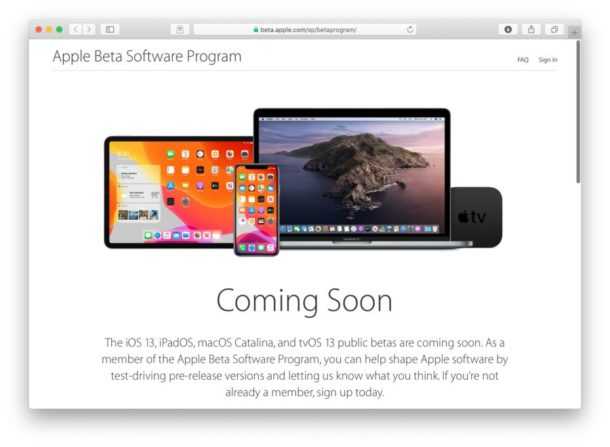
И, кстати, если вам интересно узнать об iPhone, iPad и iPod touch, вы обнаружите, что даты выпуска iOS 13 и iPadOS 13 примерно на той же временной шкале, что и macOS Catalina, поскольку они также имеют для окончательных версий назначена осенняя дата выпуска, а публичное бета-тестирование также начнется в июле.
MacOS Catalina (10.15) — это следующий крупный выпуск системного программного обеспечения для Mac со многими новыми интересными функциями, такими как SideCar, который позволяет использовать iPad в качестве внешнего дисплея, ScreenTime для Mac, чтобы увидеть, какие приложения используются, и установить для них ограничения по времени. Предотвращение кражи — совершенно новая функция доступности VoiceControl, а также новые функции и обновления для таких приложений, как «Заметки», «Фотографии», «Safari», «Напоминания» и многое другое.
Можно ли удалить установщик macOS Mojave?
Все, что вам нужно сделать, это открыть папку «Приложения» и удалить «Установить macOS Mojave». Затем очистите корзину и снова загрузите ее из Mac App Store.
Могу ли я удалить установщик Mac OS?
Если вы хотите удалить только программу установки, вы можете выбрать ее из корзины, а затем щелкнуть правой кнопкой мыши значок, чтобы открыть параметр «Удалить немедленно…» только для этого файла. Кроме того, ваш Mac может удалить установщик macOS самостоятельно, если он определит, что на вашем жестком диске недостаточно свободного места.
Как удалить установщик Mojave?
Вопрос: В: Удалить установщик Mojave
Ответ: A: Установщик — это такое же приложение, как и любое другое. Перетащите его в корзину, чтобы удалить.
Могу ли я удалить Мохаве?
Ответ: A: Вы не можете удалить операционную систему. Это не похоже на приложение, работающее в операционной системе. Вам придется стереть данные с диска и переустановить предыдущую версию Mac OS.
Могу ли я удалить установочный пакет?
A. Если вы уже добавили программы на свой компьютер, вы можете удалить старые установочные программы, скопившиеся в папке «Загрузки». После того, как вы запустите файлы установщика, они просто бездействуют, если вам не нужно переустанавливать загруженную программу.
Могу ли я удалить установленную macOS Catalina?
Установщик должен находиться в папке «Приложения» и его размер составляет чуть более 8 ГБ. Для расширения во время установки требуется около 20 ГБ. Если вы только скачали его, вы можете перетащить установщик в корзину и удалить. Файл называется «установить Mac OS Catalina».
Скачивание macOS Catalina удалит все?
Если вы устанавливаете Catalina на новый диск, это не для вас. В противном случае вам придется стереть все с диска перед его использованием.
Чем Хай Сьерра лучше, чем Мохаве?
Если вы поклонник темного режима, возможно, вы захотите перейти на Мохаве. Если вы являетесь пользователем iPhone или iPad, вам может потребоваться рассмотреть возможность использования Mojave для повышения совместимости с iOS. Если вы планируете запускать множество старых программ, у которых нет 64-битных версий, то High Sierra, вероятно, будет правильным выбором.
Почему мой macOS Mojave поврежден?
Причиной этой ошибки является сертификат с истекшим сроком действия, и поскольку срок действия сертификата истек, приложение «Установить macOS» для Mojave, Sierra и High Sierra не запускается. К счастью, есть довольно простое решение проблемы «поврежденного» установщика. Ниже приведены ссылки для загрузки последних версий macOS.
Есть ли проблемы с macOS Mojave?
Распространенной проблемой macOS Mojave является то, что macOS 10.14 не загружается, при этом некоторые люди видят сообщение об ошибке, в котором говорится, что «загрузка macOS Mojave не удалась». Другая распространенная проблема с загрузкой macOS Mojave — это сообщение об ошибке: «Установка macOS не может быть продолжена.
MacOS Catalina лучше Mojave?
Mojave по-прежнему остается лучшим, поскольку Catalina отказывается от поддержки 32-битных приложений, а это означает, что вы больше не сможете запускать устаревшие приложения и драйверы для устаревших принтеров и внешнего оборудования, а также полезное приложение, такое как Wine.
Как мне вернуться к OSX Mojave?
В противном случае вот инструкция, как вернуть Мохаве:
- Проверьте подключение к Интернету и убедитесь, что оно стабильно.
- Перезагрузите систему и удерживайте Option.
- Выберите загрузочный диск с macOS Mojave из списка загрузочных дисков.
- Нажмите «Продолжить» и дождитесь завершения установки новой macOS (или следует называть ее старой?).
Могу ли я удалить пакеты обновлений Mac?
Если в / Library / Updates /, это остатки установщика, и вы можете безопасно удалить их. Обновление программного обеспечения обычно удаляет их после применения обновления. Иногда установщик ошибается. Просто оставьте ProductMetadata.
Графика [ править ]
Dashboard использует различные графические эффекты для отображения, открытия и использования виджетов. Например, эффект 3-D переворота используется для имитации переворачивания виджета, щелкнув маленький значок i в правом нижнем углу, пользователь может изменить настройки на обратной стороне; другие эффекты включают плавное затухание и масштабирование от значка к телу (при открытии виджетов), «эффект цикла вращения», когда виджет находится в фокусе и пользователь нажимает Command-R, или эффект втягивания, когда они закрываются. На компьютерах Mac с достаточной мощностью виджеты при открытии будут создавать эффект ряби, как лист, падающий на воду. Эти эффекты потребляют значительную вычислительную мощность необходима цитата ], но с помощью MacOS Quartz Extreme иГрафические архитектуры Core Image , доступны достаточные вычислительные мощности для их рендеринга в реальном времени . необходима цитата Как и в случае с Exposé , Front Row и эффектом , удерживание клавиши Shift при вызове панели инструментов или открытии строки меню панели инструментов будет отображать эффект в замедленном движении .
macOS Catalina: Дата выхода
Apple провела своё мероприятие с релизом iPhone 11 10 сентября, накал страстей спал, а упоминаний macOS 10.15 не последовало. Тем не менее. страница Apple MacOS 10.15 Catalina была обновлена, указав новое окно релиза «Октябрь, 2019». Apple не поделилась деталями релиза, поэтому, выпуск обновления застал нас всех врасплох.
К счастью, это означает, что теперь вы можете загрузить macOS Catalina, если пользуетесь совместимым Mac. Возможно, вы захотите подождать, пока не выйдет следующее обновление, чтобы избежать серьезных ошибок. Видите ли, обновление операционной системы — большое дело, всегда можно что-нибудь сломать, а пользователю такие ошибки сулят потерю данных. По этой причине, если вам совершенно не нужно новое программное обеспечение, можно подождать.
| MACOS CATALINA: СОВМЕСТИМОСТЬ
Если вы хотите получить свежее обновление macOS, вам следует убедиться, что ваш Mac действительно поддерживает его. К счастью, если ваш компьютер работает с MacOS Mojave, вы можете быть спокойны.
- MacBook 12 (2015 и новее);
- MacBook Air (2012 и новее);
- MacBook Pro (2012 и более поздние версии);
- Mac Mini (2012 и новее);
- iMac (2012 и новее);
- iMac Pro (2017);
- Mac Pro (2013 и новее);
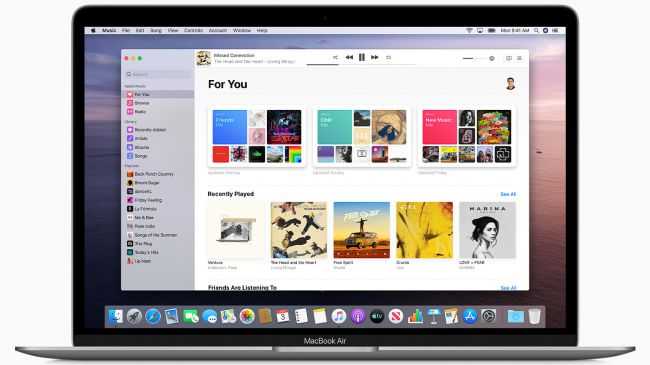
Как будет выглядеть Apple Music.
iTunes больше нет
Вместо одного музыкально-развлекательного приложения теперь целых три:
- «Музыка» — тут у нас загруженные в память приложения песни. А также подписка на Apple Music, если вы её оформили;
- «Подкасты» — собственно, подкасты;
- Apple TV — тут все фильмы, сериалы, а также видео из сервиса по подписке Apple TV+. Причём теперь на Mac можно запускать фильмы с поддержкой 4K и Dolby Atmos.

Не знаю, как вы, а я iTunes не использую для музыки и видео последние лет пять точно. Мне он нужен был лишь для создания резервных копий iOS-устройств, когда дублировал образы в облаке iCloud. Теперь бэкапы подключённого к компьютеру айфона или айпэда нужно делать через файловый браузер Finder, так уж точно проще и логичнее.
Пришло время Screen Time для macOS
Одним из самых значительных изменений Apple с iOS 12 стал Screen Time, приложение, которое
отслеживает время использования вашего iPhone или iPad, а затем дает представление о
тенденциях. Это решение перекочует на MacOS с обновлением Catalina и новой
функцией «One more minute», которая дает вам больше времени, чтобы сохранить
свою работу или завершить игру.
Эта информация будет синхронизирована с вашим iPhone и iPad, что дает вам полноценную статистику проведенного времени за экраном каждого из устройств, а также рекомендации о том, что делать с этой информацией. Эта функция также включает в себя родительский контроль за временем, проведенным за Mac, а также ограничивает или контролирует круг детского общения.
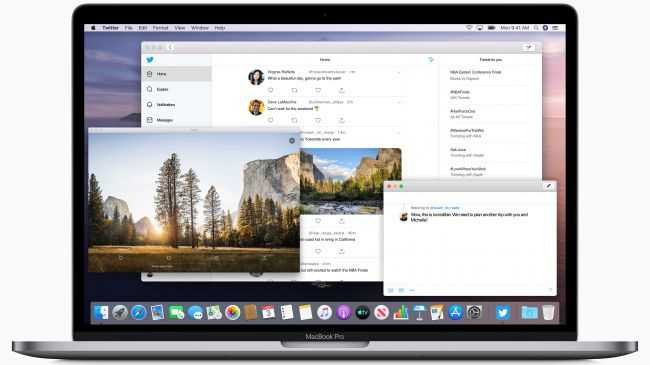
Возвращение Twitter в macOS стало возможным благодаря Project Catalyst.
















![Откат системы на catalina с macos 11 big sur [инструкция]](http://ogorshkov.ru/wp-content/uploads/8/2/e/82e5463bb391bd4e79e6ec348afc577d.jpeg)













![Откат системы на catalina с macos 11 big sur [инструкция]](http://ogorshkov.ru/wp-content/uploads/6/3/6/63604ca6becffbb5f9182209360357c9.jpeg)